wps2019怎么制作两个并列显示的表格?
百度经验 发布时间:2019-03-06 14:04:47 作者:腐の小北  我要评论
我要评论
wps2019怎么制作两个并列显示的表格?wps2019中想要制作制作两个并排的表格,该怎么让两个表格并列显示呢?下面我们就来看看详细的教程,需要的朋友可以参考下
(福利推荐:你还在原价购买阿里云服务器?现在阿里云0.8折限时抢购活动来啦!4核8G企业云服务器仅2998元/3年,立即抢购>>>:9i0i.cn/aliyun)
wps2019文件中需要用到两个表格,该怎么绘制两个表格并让表格并列显示呢?下面我们就来看看详细的教程。

1、打开wps2019,新建一个空白文档,先输入一段文字(如下图)

2、然后,在菜单栏中,选择“插入”,“表格”,选择一个4*9的表格(如下图)

3、文档显示插入的表格形式(如下图)

4、选中表格的任意一列,右击,弹出菜单,下拉选项,选择“边框和底纹”(如下图)

5、在弹出的对话框中,选择“边框”,设置“无”,然后点击“确定”,文档中,就会显示此列都是虚线的了(如下图)


6、继续选中此列,然后右击选择“边框和底纹”,在弹出的对话框中,选择“边框”,“自定义”,在预览处,选择左右竖线,然后点击“确定”(如下图)


7、在文档预览中,就会显示是两个并排的表格了(如下图)

以上就是wps2019两个表格并列显示的教程,希望大家喜欢,请继续关注程序员之家。
相关推荐:
WPS 2019怎么合并单元格?WPS 2019表格合并单元格教程
相关文章
 WPS2019手机版怎么调整文本字体大小?WPS2019文件的字体象牙器调整大小,该怎么调节字体的大小呢?下面我们就来看看详细的教程,需要的朋友可以参考下2018-11-08
WPS2019手机版怎么调整文本字体大小?WPS2019文件的字体象牙器调整大小,该怎么调节字体的大小呢?下面我们就来看看详细的教程,需要的朋友可以参考下2018-11-08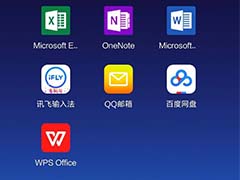 WPS2019手机版文本怎么添加下划线?WPS2019手机版文件中的文本需要添加下划线,该怎么添加下划线呢?下面我们就来看看详细的教程,需要的朋友可以参考下2018-11-08
WPS2019手机版文本怎么添加下划线?WPS2019手机版文件中的文本需要添加下划线,该怎么添加下划线呢?下面我们就来看看详细的教程,需要的朋友可以参考下2018-11-08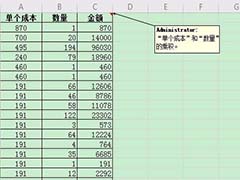 WPS2019怎么批量插入批注并编辑大小和位置?wps2019表格中想要批量插入批注并变价大小和位置,该怎么操作呢?下面我们就来看看详细的教程,需要的朋友可以参考下2018-11-01
WPS2019怎么批量插入批注并编辑大小和位置?wps2019表格中想要批量插入批注并变价大小和位置,该怎么操作呢?下面我们就来看看详细的教程,需要的朋友可以参考下2018-11-01 WPS2019工作表怎么设置标签颜色?wps工作表的标签默认的颜色是一样的,想要设置标签的颜色区分不同的工作表,该怎么设置呢?下面我们就来看看详细的教程,需要的朋友可以参2018-10-30
WPS2019工作表怎么设置标签颜色?wps工作表的标签默认的颜色是一样的,想要设置标签的颜色区分不同的工作表,该怎么设置呢?下面我们就来看看详细的教程,需要的朋友可以参2018-10-30 wps2019怎么制作彩色二维饼形图?wps2019表格中的数据想要做成漂亮的饼形图,该怎么制作饼形图嗯?下面我们就来看看详细的教程,需要的朋友可以参考下2018-10-30
wps2019怎么制作彩色二维饼形图?wps2019表格中的数据想要做成漂亮的饼形图,该怎么制作饼形图嗯?下面我们就来看看详细的教程,需要的朋友可以参考下2018-10-30 WPS2019数据透视图怎么制作?WPS2019表格中的数据想要制作成数据透视图表,该怎么制作呢?下面我们就来看看详细的教程,需要的朋友可以参考下2018-10-30
WPS2019数据透视图怎么制作?WPS2019表格中的数据想要制作成数据透视图表,该怎么制作呢?下面我们就来看看详细的教程,需要的朋友可以参考下2018-10-30 Wps2019截图在哪?wps2019文件想要截图成图片,该怎么截图呢?下面我们就来看看wps2019截图的方法,很简单,需要的朋友可以参考下2018-10-30
Wps2019截图在哪?wps2019文件想要截图成图片,该怎么截图呢?下面我们就来看看wps2019截图的方法,很简单,需要的朋友可以参考下2018-10-30 wps2019文件怎么只打印选中的文字?wps2019打开的文件内容很多,想要只打印选择的部分,该怎么设置呢?下面我们就来看看详细的教程,需要的朋友可以参考下2018-10-30
wps2019文件怎么只打印选中的文字?wps2019打开的文件内容很多,想要只打印选择的部分,该怎么设置呢?下面我们就来看看详细的教程,需要的朋友可以参考下2018-10-30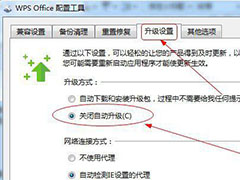
Wps office 2019如何关掉广告?wps2019去广告的方法
Wps office 2019是最近的办公软件,用户在使用该软件的时候会不是的弹出一些广告,遇到这一问题要如何的解决呢?本文中将会有详细的解决方法2018-10-25 Wps2019怎么使用旧版的多组件模式?wps更新到2019版本后,发现各个功能都不知道在哪里了,想要使用旧版本的多组件模式,该怎么设置呢?下面我们就来看看详细的教程,需要的2018-10-12
Wps2019怎么使用旧版的多组件模式?wps更新到2019版本后,发现各个功能都不知道在哪里了,想要使用旧版本的多组件模式,该怎么设置呢?下面我们就来看看详细的教程,需要的2018-10-12








最新评论